La solución más sencilla para transferir música desde iPhone a iTunes
¿Cómo transferir música de iPhone a iTunes?
Nuestros lectores nos hacen esta pregunta con bastante frecuencia, ya que les resulta difícil transferir música del iPhone a iTunes. Dado que iTunes tiene sus limitaciones, puede recibir la ayuda de cualquier herramienta de terceros para administrar su música. Si bien hay toneladas de aplicaciones que afirman transferir canciones desde el iPhone a iTunes directamente, apenas unas cuantas dan los resultados necesarios. No te preocupes, estamos aquí para ayudarte. En esta guía, lo familiarizaremos con la forma más sencilla de transferir música del iPhone a iTunes. Siga leyendo y aprenda cómo transferir canciones desde iPhone a iTunes con un solo clic.
Parte 1: Transfiere música del iPhone a iTunes con 1 clic
La forma más fácil y una de las más rápidas de transferir música desde iPhone a iTunes es con la ayuda de DrFoneTool – Administrador de teléfono (iOS). Tiene una interfaz fácil de usar e intuitiva que te permitirá transferir canciones desde el iPhone a iTunes con un solo clic. Además de aprender a transferir música del iPhone a iTunes, también puede usarla para administrar otros tipos de archivos de datos también. te permitirá transfiere tus fotos, videos, contactos, mensajes y más desde su computadora a su iPhone fácilmente.
Además, puede usar DrFoneTool – Phone Manager (iOS) para administrar su dispositivo, copia de seguridad iPhone, o simplemente mover su contenido entre diferentes fuentes. Para aprender a transferir canciones del iPhone a iTunes, puede seguir estos dos enfoques.
1. Mueva los medios de iPhone a iTunes con un solo clic
Si desea aprender cómo sincronizar música desde iPhone a iTunes, simplemente puede seguir esta solución. En esto, todos los archivos de música en su iPhone se sincronizarán con su iTunes. Esta técnica es útil para quienes deseen reconstruir toda su biblioteca de iTunes con un solo clic. Para aprender a transferir música del iPhone a iTunes de una sola vez, sigue estos pasos:
1. En primer lugar, descargue DrFoneTool – Phone Manager (iOS) en su Mac o PC con Windows. Después de iniciarlo, seleccione la opción ‘Administrador de teléfono’ desde su inicio.

2. Conecta tu iPhone al sistema y espera a que lo detecte. La aplicación lo detectará automáticamente y proporcionará su instantánea. Desde aquí, seleccione la opción ‘Transferir medios del dispositivo a iTunes’.

3. La aplicación escaneará automáticamente su dispositivo y sus datos se mostrarán en diferentes categorías. Para transferir música desde iPhone a iTunes, asegúrese de que la opción ‘Música’ esté habilitada antes de hacer clic en el botón ‘Iniciar’.

4. Esto transferirá música desde iPhone a iTunes gratis y le permitirá saber el progreso a través de un indicador en pantalla.
5. Una vez que se complete el proceso, se le notificará. De esta manera, puede transferir canciones desde el iPhone a iTunes de una sola vez.
2. Transferir música de forma selectiva desde el iPhone a iTunes
También puede usar DrFoneTool – Phone Manager (iOS) para transferir canciones de forma selectiva desde el iPhone a iTunes. De esta forma, puedes mover cualquier canción o archivo de audio a tu sistema, iTunes o cualquier otro dispositivo. Para aprender a transferir canciones del iPhone a iTunes, sigue estos pasos:
1. Inicie el kit de herramientas DrFoneTool y vaya a su módulo ‘Administrador de teléfono’. Conecta tu dispositivo al sistema y espera a que la aplicación lo detecte.

2. Vaya a su pestaña ‘Música’ desde la barra de navegación. Aquí puede ver todos los archivos de audio almacenados en su teléfono, enumerados en diferentes categorías.

3. Simplemente seleccione los archivos que desea transferir. También puede seleccionar varios archivos de música.
4. Ahora, haga clic en el icono de exportación en la barra de herramientas. Obtendrá una opción para exportar los archivos seleccionados a su PC o iTunes.

5. Simplemente seleccione la opción que prefiera y transfiera música desde iPhone a iTunes gratis.

Parte 2: ¿Por qué no sincronizar la música del iPhone con iTunes directamente?
Muchos usuarios primero toman la ayuda de iTunes para aprender cómo sincronizar música desde iPhone a iTunes. Para sincronizar sus medios de iTunes con el iPhone, puede ir a su pestaña Música y habilitar la opción ‘Sincronizar música’. Sin embargo, esto solo transferirá sus archivos de música de la biblioteca de iTunes al iPhone.
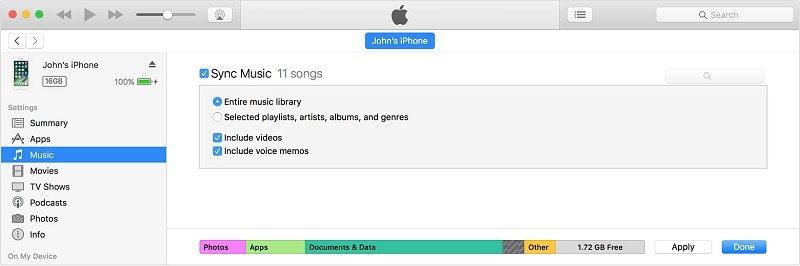
Para aprender cómo sincronizar música desde iPhone a iTunes, debe ir a Archivo> Dispositivos y elegir transferir compras desde su iPhone. Esto transferirá los archivos de música comprados del iPhone a iTunes.

Por lo tanto, solo puede transferir archivos que se compran en su iPhone (desde la tienda de iTunes o cualquier otra fuente). Incluso después de transferir los archivos comprados, es probable que no pueda reproducirlos en iTunes. Para hacer esto, debe autorizar la computadora visitando la pestaña ‘Cuentas’.
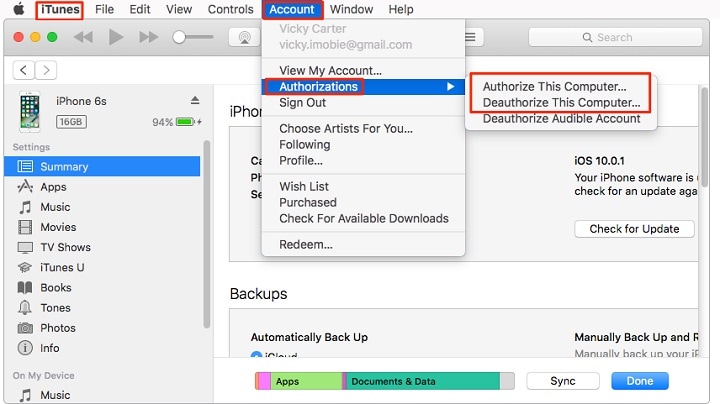
No hace falta decir que transferir música del iPhone a iTunes es un proceso bastante complicado. Además, solo puede transferir su contenido comprado y no puede mover sus archivos de audio entre diferentes fuentes, lo que puede hacer con DrFoneTool – Phone Manager (iOS).
Mediante el uso DrFoneTool – Administrador de teléfono (iOS), simplemente puede transferir canciones desde iPhone a iTunes con un solo clic. Sin duda, es una de las formas más fáciles y rápidas de aprender a transferir música del iPhone a iTunes. La herramienta es extremadamente fácil de usar y sin duda le permitirá administrar su dispositivo y sus datos sin problemas.
últimos artículos